Afin d’améliorer votre productivité lorsque vous utilisez un ordinateur, il est indispensable d’utiliser les raccourcis claviers. En effet, ces raccourcis vous facilitent efficacement les tâches quand vous utilisez Word, Excel, PowerPoint, Gmail ou tout autre outil sur Windows. Généralement, le raccourci clavier Ctrl+code est la forme générale.
Pour que ce raccourci effectue une tâche bien déterminée, on modifie le code. Prenons ainsi l’exemple de Ctrl+p.
Dans ce guide, on vous présente la signification de Ctrl+p et comment l’activer.
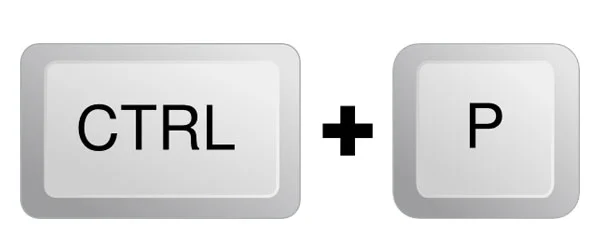
La signification de Ctrl+p
La touche Ctrl est l’abréviation du mot contrôle. Cette touche figure sur tous les claviers Windows. Cette touche ne dispose pas d’une fonction propre. Mais plutôt, elle doit être combinée avec d’autres touches pour exécuter une commande.
On trouve cette touche deux fois sur la rangée inférieure du clavier. Sa position exacte dépend du modèle et du fabricant du clavier. Généralement, une touche se trouve à gauche à côté de la touche Windows et l’autre se trouve à droite à côté de la touche AltGr. Ces deux touches fonctionnent de la même façon.
Il suffit de choisir celle que vous pouvez combiner facilement avec d’autres touches.
En outre, la combinaison Ctrl+p permet d’ouvrir un dialogue d’impression. En effet, le P signifiant Print (imprimer en anglais). Autrement, il suffit d’appuyer simultanément sur la touche Ctrl et p pour ouvrir la fenêtre d’impression.
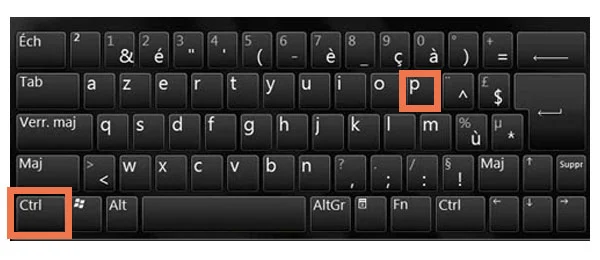
Le fichier à imprimer s’affiche en version PDF. Pour l’imprimer, cliquez sur le bouton Enregistrer et suivez les instructions affichées.
NB : Ce raccourci existe aussi Mac sous la forme Cmd+P et permettant l’ouverture du dialogue d’impression.
Autres raccourcis clavier Ctrl+
Il existe également d’autres raccourcis clavier qui vous facilitent la réalisation de nombreuses tâches sur votre ordinateur Windows qui sont :
- Ctrl + C : Copier le texte sélectionné dans le presse-papier
- Ctrl + V : Coller le texte du presse-papier
- Ctrl + A : Sélectionner tout le texte
- Ctrl + F : Ouvrir la fonction de recherche
- Ctrl + H : Ouvrir la boîte de dialogue « Chercher et remplacer »
- Ctrl + B : Ouvrir la boîte de dialogue « Atteindre »
- Ctrl + O : Choisir l’option « Ouvrir »
- Ctrl + S : Sauvegarder le fichier
- Ctrl + X : Couper le texte sélectionné
- Ctrl + Q : Fermer le programme
- Ctrl + N : Créer un nouveau document
- Ctrl + Alt + S : Fenêtre de document divisée ou non divisée
- Ctrl + Z : Annuler une action
- Ctrl + Alt + F : Ajouter une note de bas de page
- Ctrl + Alt + D : Ajouter une note finale
- Ctrl + Entrée : Insérer un saut de page



